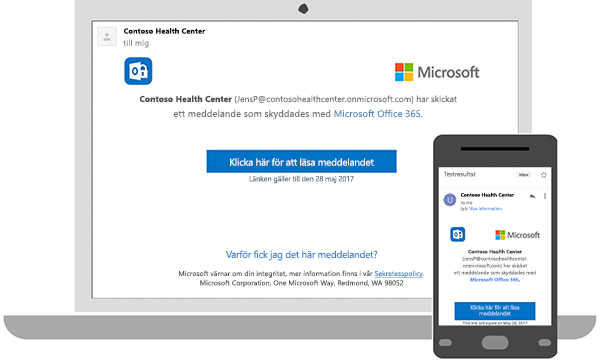Öppna krypterade och skyddade meddelanden
Gäller för
Om du får ett e-postmeddelande som har krypterats eller har ett skydd kan du behöva vidta några extra åtgärder för att öppna eller svara på det. Om du öppnar meddelandet i de flesta versioner av Outlook, inklusive Outlook Mobile och Outlook på webben, kanske du inte behöver göra något annat. Om du öppnar meddelandet i Gmail, Yahoo eller en annan e-postklient kan du få ett meddelande med en länk för ytterligare steg. De här extra stegen finns för att verifiera din identitet och se till att du är den avsedda mottagaren.
Det är trots allt avsikten med kryptering och principer för skyddade meddelanden. När någon skickar känslig information till dig som måste skyddas vill de vara säkra på att den öppnas av den avsedda mottagaren.
Olika sätt att identifiera krypterade eller skyddade e-postmeddelanden
En låsikon i det inkommande e-postmeddelandet kan föreslå att e-postmeddelandet är krypterat.
Outlook-skyddade meddelanden har en banderoll högst upp i meddelandet som informerar dig om begränsningar.
Outlook bör öppna meddelandet som vanligt. Annars följer du anvisningarna för att öppna krypterad eller skyddad e-post
Följ anvisningarna i e-postmeddelandet du fick om du använder en e-postklient, till exempel Gmail eller Yahoo, eller Outlook utan enMicrosoft 365 prenumeration.
Läs den här artikeln om du vill få reda på hur du gör följande:
Öppna krypterade e-postmeddelanden
Ett meddelande som krypteras med Meddelandekryptering i Microsoft Purview levereras till inkorgen precis som alla andra e-postmeddelanden. Om du använder Outlook visas en avisering om objektets begränsade behörigheter i läsfönstret nära meddelandehuvudet. Öppna meddelandet i ett nytt fönster för att visa meddelandet precis som alla andra.
Meddelanden som har principen endast krypterad kan läsas direkt i nya Outlook, Outlook på webben, Outlook för iOS och Android, Outlook för Windows version 2019 och senare samt i Microsoft 365. Om du använder en annan e-posttjänst visas ett meddelande med en länk. Länken tar dig antingen till Outlook på webben om du är Microsoft 365-prenumerant, eller så uppmanas du att få ett engångslösenord för att läsa meddelandet i ett webbläsarfönster.
-
Visa och svara på ett krypterat meddelande med en annan e-postklient
-
Verifiera en S/MIME-signatur för ett digitalt signerat meddelande
Visa och svara på ett krypterat meddelande
Om du arbetar i en Microsoft 365 organisation kan du läsa meddelanden som krypterats med principer för endast kryptering eller vidarebefordran inte eller anpassade skyddsmallar . Du kan inte svara om avsändaren har tillämpat principen Svara inte på den.
Svara på ett krypterat meddelande
-
Välj Svara eller Svara alla.
-
På sidan som visas skriver du ett svar och väljer Skicka. En krypterad kopia av ditt svarsmeddelande skickas till dig.
Visa och svara på ett S/MIME-krypterat meddelande i Outlook
En låsikon i det inkommande e-postmeddelandet antyder att e-post är krypterad. Om S/MIME krypteras kontrollerar Outlook om det finns ett certifikat på datorn. Du kan behöva ge åtkomst till Keystore om det behövs.
Om det finns ett tillgängligt certifikat dekrypteras meddelandet när du öppnar det. Om ditt certifikat lagras på ett smartkort uppmanas du att sätta i smartkortet för att läsa meddelandet. Ditt smartkort kan också kräva att du anger en PIN-kod för att få tillgång till certifikatet.
Obs!: Om du använder Outlook på datorn, på webben eller Outlook Mobile måste du öppna meddelandet i ett nytt fönster för att kunna läsa det. Konversationsvyn stöder inte visning av krypterade meddelanden.
Visa och svara på ett krypterat meddelande i en annan e-posttjänst, till exempel Gmail eller Yahoo
Om du använder Outlook utan Microsoft 365 innehåller det krypterade meddelandet en länk i meddelandets brödtext.
-
Välj Läs meddelandet.
-
Välj hur du vill logga in för att läsa meddelandet. Om din e-postleverantör är Google, Yahoo eller Microsoft kan du välja Logga in med Google, Yahoo respektive Microsoft. Annars väljer du logga in med ett engångslösenord.
-
När du har fått lösenordet i ett e-postmeddelande antecknar du lösenordet, går sedan tillbaka till webbsidan där du begärde lösenordet och anger lösenordet och väljer Fortsätt.
Tips: Varje lösenord upphör att gälla efter 15 minuter. Om det händer, eller om du av någon anledning inte kan öppna meddelandet, börjar du om genom att öppna den bifogade filen igen och följa anvisningarna.
Verifiera en S/MIME-signatur för ett digitalt signerat meddelande
En menyfliksikon i meddelandelistan eller läsfönstret anger ett digitalt signerat meddelande. Information om den digitala signaturen kommer att visas högst upp i meddelandet, tillsammans med en länk som du kan klicka på för att få mer information om den digitala signaturen.
Meddelanden:
-
Om du normalt använder konversationsvyn inya Outlook måste du öppna meddelandet i ett nytt fönster för att kunna läsa det.
-
För närvarande nya Outlook inte automatiskt installerar digitala ID:er eller certifikat kan du antingen installera certifikatet manuellt eller be administratören att konfigurera principer för automatisk installation av ett certifikat.
Öppna skyddade e-postmeddelanden
Med skyddade meddelanden kan avsändaren ange specifika behörigheter för ett meddelande, till exempel Vidarebefordra inte eller Skriv inte ut. Om du får ett skyddat e-postmeddelande som skickas till det arbets- eller skolkonto som du använder medMicrosoft 365 på valfri Outlook-plattform bör meddelandet öppnas som vilket annat meddelande som helst. Överst visas en banderoll där du kan se de eventuella begränsningar som finns för meddelandet.
Om du använder ett annat e-postkonto eller e-postprogram kan du få ett meddelande om att du har fått ett skyddat meddelande och måste vidta ytterligare åtgärder.
Läsa ett skyddat meddelande i Outlook
Om du använder ett arbets- eller skolkonto medMicrosoft 365 i en skrivbords- eller onlineversion av Outlook (nya eller klassiska Outlook, Outlook för Mac, Outlook på webben eller Outlook.com) ska du inte behöva göra något särskilt för att läsa meddelandet.
Läsa ett skyddat meddelande med Gmail
Skrivbordsversion/webbläsare:
-
Öppna meddelandet.
-
Välj Läs meddelandet.
-
Välj Logga in med Google.
-
Du omdirigeras till inloggningssidan för Gmail. När du har loggat in väljer du Tillåt.
-
Det skyddade meddelandet visas på en ny flik i webbläsaren. Du kan inte öppna det skyddade meddelande i Gmail-fönstret.
Läsa ett skyddat meddelande med en engångskod
I en del e-postklienter och e-posttjänster öppnas inte skyddade meddelanden automatiskt. Om du har ett e-postkonto hos Yahoo eller annan internettjänstleverantör måste du ha en engångskod för att kunna läsa meddelandet.
Skrivbordsversion/webbläsare:
-
Öppna meddelandet.
-
Välj Läs meddelandet.
-
Du omdirigeras till en sida där du kan logga in och få en engångskod.
-
Koden skickas med e-post, så kontrollera ditt konto. Ange koden i webbläsarfönstret och välj sedan Fortsätt för att läsa meddelandet.
Se även
Verifiera den digitala signaturen i ett signerat e-postmeddelande
Lär dig hur du skyddar och skyddar e-postmeddelanden i Outlook
Skicka krypterade meddelanden med en Microsoft 365-prenumeration för privat eller familj
Skicka S/MIME- eller Microsoft Purview-krypterade e-postmeddelanden i Outlook